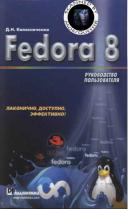Книга: Fedora 8 Руководство пользователя
5.6.2. Подключение телевизора
5.6.2. Подключение телевизора
Подключение телевизора к компьютеру тоже не вызывает особых затруднений - лишь бы у нашей видеокарты был ТВ-выход (TV-out).
Для подключения телевизора к компьютеру выполните следующие действия.
• Выключите телевизор и компьютер (нужно полностью выключить питание телевизора, а не перевести телевизор в режим ожидания).
• Отключите антенный кабель от телевизора (его не нужно подключать до тех пор, пока вы не отключите телевизор от компьютера).
• Подключите телевизор к компьютеру с помощью специального кабеля, который обычно входит в комплект поставки видеокарты (рис. 5.56).
• Отключите монитор от компьютера.
• Включите питание телевизора и настройте его на прием сигнала (обычно для этого используется кнопка Video на пульте).
• Включите питание компьютера.

Рис. 5.56. Кабель для подключения телевизора к компьютеру с ТВ-входа
Видеокарта определит, что монитор выключен и весь выход направит на телевизор. Вы будете использовать телевизор в качестве обычного монитора. Правда, учитывая особенности телевизора, с документами поработать не получится, а вот посмотреть фильм или поиграть в игру можно.
Но согласитесь, что вы ожидали от комбинации "компьютер + телевизор" большего. А больше можно получить только путем редактирования файла конфигурации xorg.conf. Подключите обратно ваш монитор, включите компьютер и добавьте в файл /etc/X11/xorg.conf следующие секции (листинг 5.14). Напомню, что данный файл доступен для редактирования только пользователю root.
Листинг 5.14. Подключение телевизора к компьютеру
Section "ServerLayout"
Identifier "tv_set"
Screen "ScreenTV"
InputDevice "Mouse0" "CorePointer"
InputDevice "Keyboard0" "CoreKeyboard"
EndSection
Section "Monitor"
Identifier "tv"
VendorName "LG"
ModelName "21PT166B/60"
HorizSync 30.0 - 50.0
VertRefresh 50.0 - 60.0
EndSection
Section "Screen"
Identifier "ScreenTV"
# Идентификатор Device должен соответствовать ID видеокарты!
Device "Videocard0"
Monitor "tv"
DefaultDepth 24
Subsection "Display"
Depth 24
Modes "640x480"
EndSubSection
Option "TVOutFormat" "SVIDEO"
Option "TVStandard" "PAL-B"
Option "ConnectedMonitor" "tv"
EndSection
Теперь попробуем настроить все примерно так, чтобы вы на мониторе могли работать, как обычно, а на телевизоре - смотреть фильмы, которые будет воспроизводить компьютер. Это самый оптимальный режим.
После редактирования файла конфигурации перезапустите Х-сервер (с помощью комбинации клавиш ‹Ctrl+Alt+Backspace›). Затем откройте терминал и введите команду:
X -ас -layout tv_set :1
Для переключения на телевизор (чтобы запустить проигрыватель и выбрать фильм) нужно нажать ‹Ctrl+Alt+F8›, а чтобы вернуться обратно на монитор, нужно нажать ‹Ctrl+ALt+F7›. Как видите, ничего сложного в настройке выхода видеокарты TV-out нет.
- Глава 18 Подключение принтера
- Задняя панель компьютера. Подключение нового компьютера
- Часть II Компьютерные сети и подключение к Интернету
- Подключение к Интернету
- Как осуществляется подключение новых устройств к компьютеру?
- Подключение к персональному компьютеру
- Как в Сетевых подключениях создать значок Подключение по локальной сети?
- 3.7. Подключение к сети Интернет
- Рис. 201. Выберите "Через высокоскоростное подключение, запрашивающее имя пользователя и пароль"
- Урок 3.1. Подключение к Интернету
- Подключение принтера
- 6.2 Прямое подключение к сети